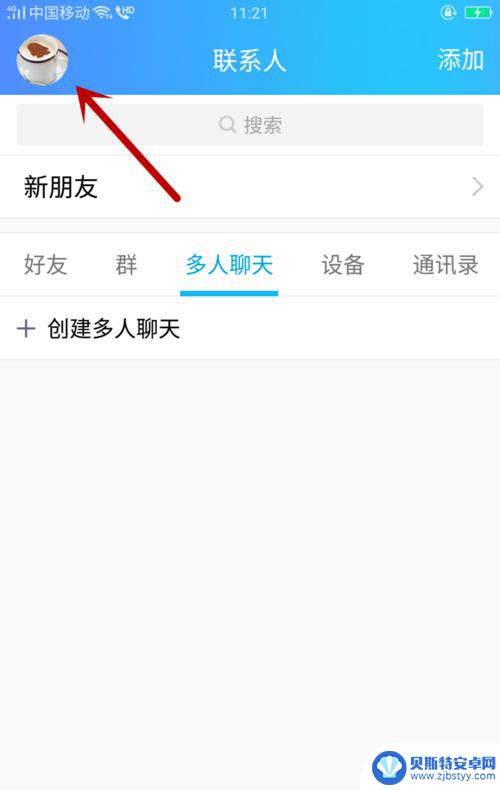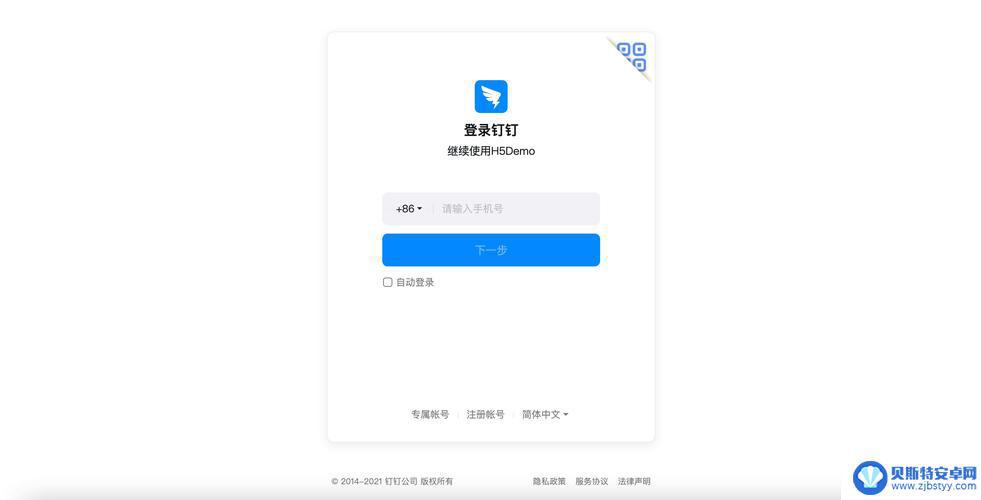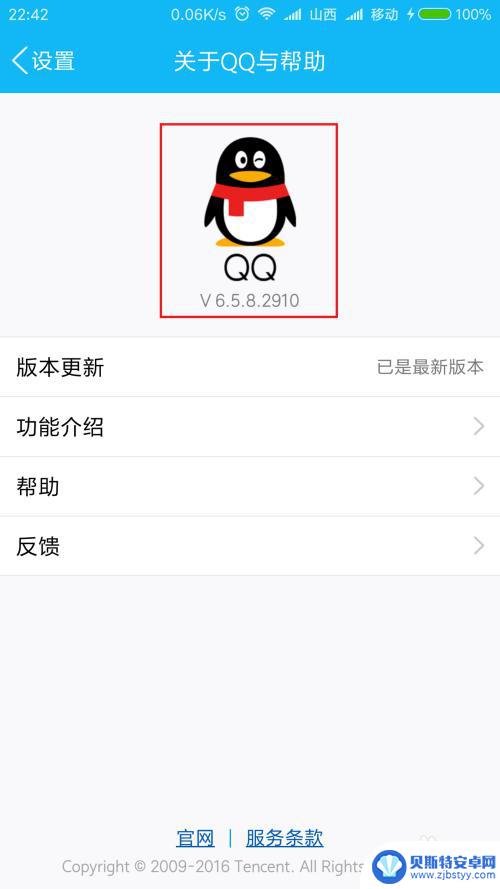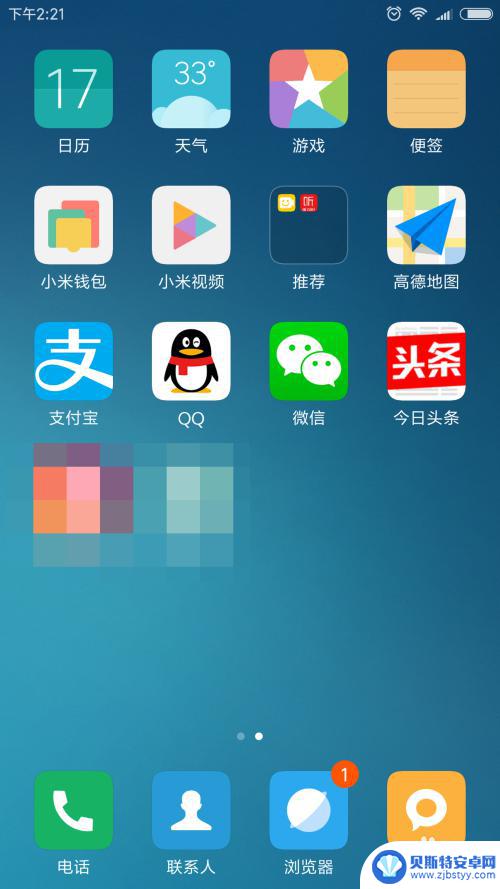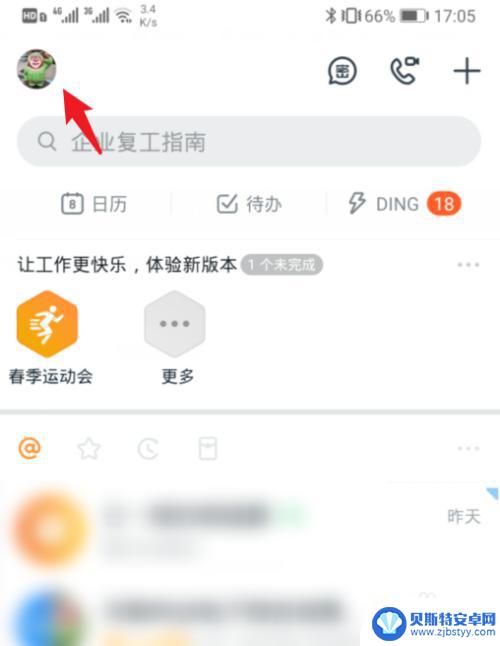苹果手机怎么换个id登录 如何在App Store上切换Apple ID账号
苹果手机怎么换个id登录,当我们想要更换已有的Apple ID账号或者在App Store上使用不同的账号时,可能会遇到一些困惑和问题,苹果手机换个ID登录需要一定的操作步骤,而在App Store上切换Apple ID账号也需要一些技巧。接下来我们将详细介绍如何更换ID登录及切换账号的操作流程,帮助大家更好地使用苹果手机和App Store。
具体步骤:
1.点击打开苹果手机中的“App Store”应用图标。
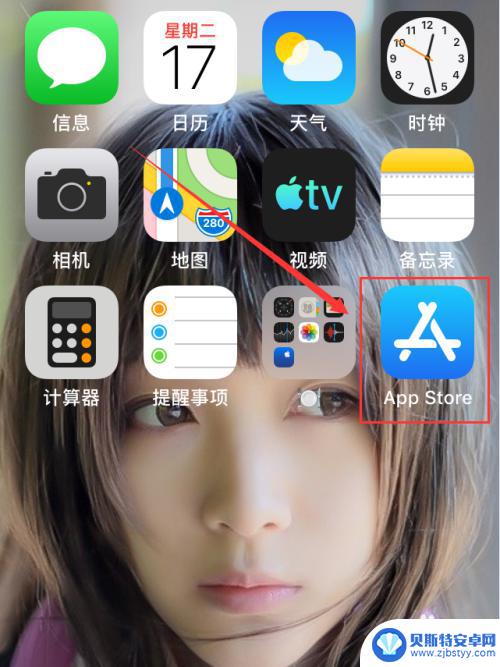
2.在主界面中,选中左下角的“Today”选项。
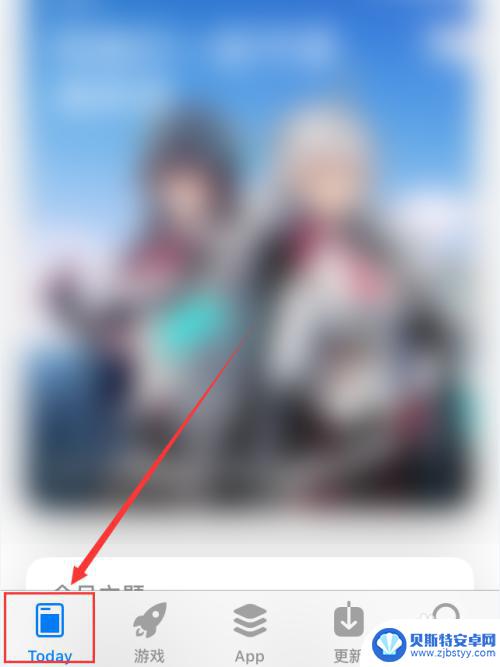
3.然后点击页面右上角的账号头像,在“账户”页面中。即可查看到当前登录的账户信息。
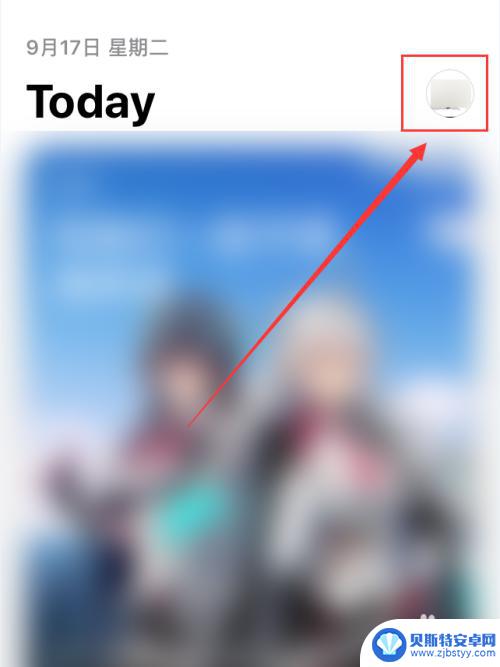
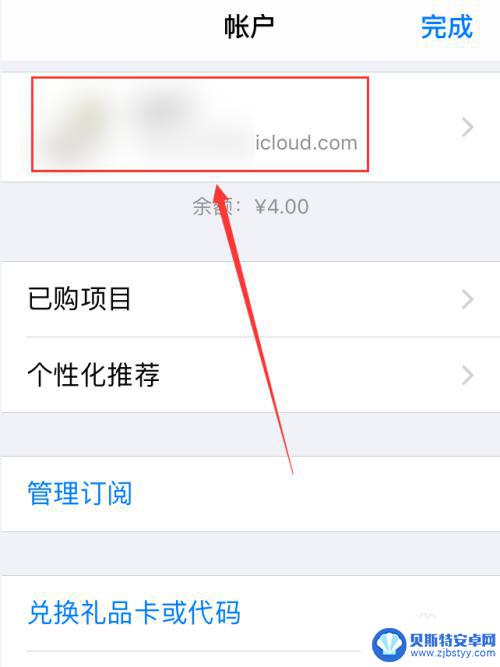
4.在“账户”页面下方,点击“退出登录”选项。
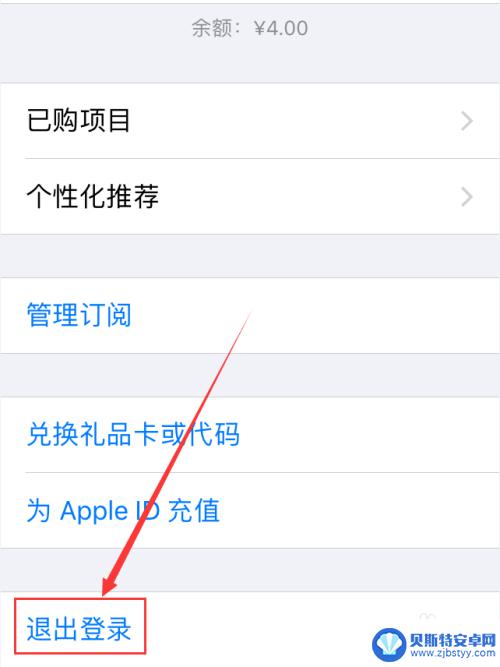
5.在页面中,分别输入新登录账户的“Apple ID”和密码,输入完成后点击下方的“登录”选项。
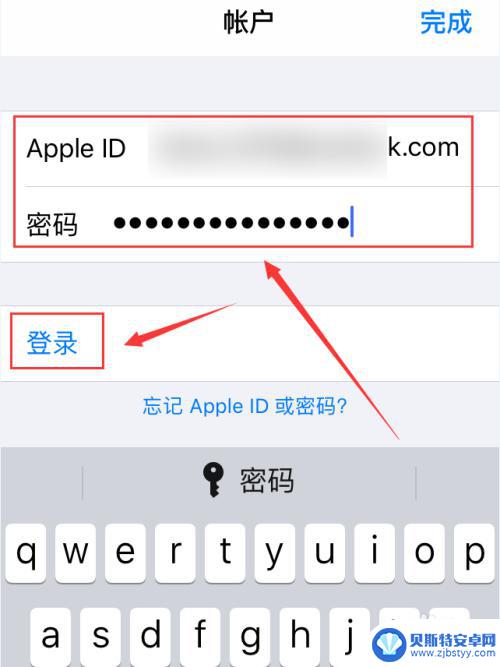
6.如果是第一次登录的话,可能会弹出如图所示提示。点击“检查”选项,根据系统提示操作即可,如有需要可以向官方求助。
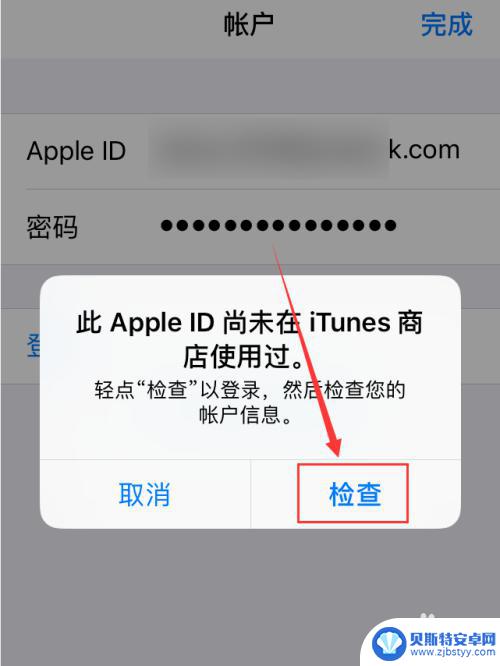
7.正常情况下,就能够成功登录,如图所示。
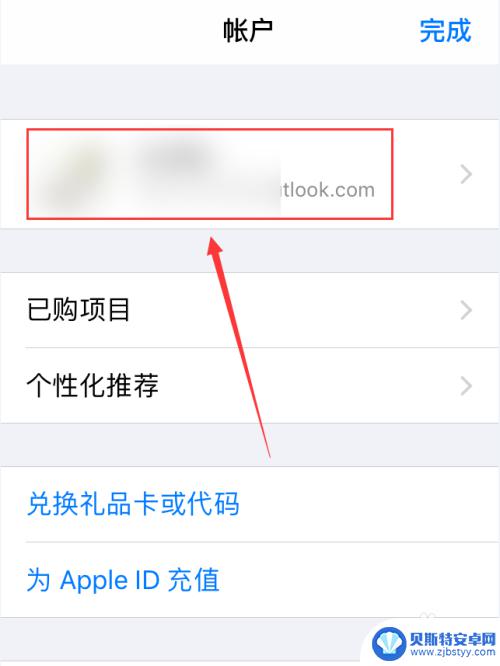
以上就是更改苹果手机ID的全部内容,不懂的用户可以按照这个方法进行操作,希望这篇文章能够帮助到大家。
相关教程
-
手机qq怎样切换账号登录 手机版QQ如何切换账号
在日常生活中,我们经常会遇到需要切换手机QQ账号登录的情况,无论是因为多个账号需要管理,还是因为需要在不同的账号之间切换使用,掌握手机版QQ如何切换账号是非常重要的。通过简单的...
-
钉钉怎样登录另外账号 钉钉电脑版切换账号登录的步骤
钉钉作为一款办公沟通工具,在使用过程中可能会需要切换账号登录,在钉钉电脑版中,切换账号登录的步骤并不复杂。用户只需点击界面右上角的头像,选择退出登录,然后再点击切换账号选项,输...
-
蛋仔派对账号怎么切换登录 蛋仔派对游戏换号登录教程
在蛋仔派对游戏中,有时候我们可能需要切换账号登录,以便享受更多的游戏乐趣或者解决一些问题,但是对于一些玩家来说,可能并不清楚如何进行账号切换的操作步骤。在这篇文章中我们将为大家...
-
手机qq如何换登录人 手机QQ账号如何快速切换
手机QQ是许多人日常生活中常用的社交工具,但是有时候我们可能需要在同一台手机上切换不同的QQ账号登录,这时候我们就需要了解手机QQ如何进行快速切换登录人的操作步骤。通过简单的设...
-
手机怎么登入头条 今日头条手机验证码登录如何切换为账号密码登录
今日头条是一款非常受欢迎的新闻资讯应用,许多用户都喜欢通过手机登录来获取最新的资讯,但是有些用户可能会遇到手机验证码登录的问题,不知道如何切换为账号密码登录。想要在今日头条上用...
-
钉钉如何登录另一个账号 钉钉账号切换教程
在工作中,我们可能需要同时管理多个钉钉账号,但是如何快速切换账号成为了一个困扰,钉钉作为一款优秀的办公软件,提供了多种方式帮助用户快速登录不同的账号。下面我们来了解一下钉钉如何...
-
手机能否充值etc 手机ETC充值方法
手机已经成为人们日常生活中不可或缺的一部分,随着手机功能的不断升级,手机ETC充值也成为了人们关注的焦点之一。通过手机能否充值ETC,方便快捷地为车辆进行ETC充值已经成为了许...
-
手机编辑完保存的文件在哪能找到呢 手机里怎么找到文档
手机编辑完保存的文件通常会存储在手机的文件管理器中,用户可以通过文件管理器或者各种应用程序的文档或文件选项来查找,在手机上找到文档的方法取决于用户的手机型号和操作系统版本,一般...
-
手机如何查看es文件 手机ES文件浏览器访问电脑共享文件教程
在现代社会手机已经成为人们生活中不可或缺的重要工具之一,而如何在手机上查看ES文件,使用ES文件浏览器访问电脑共享文件,则是许多人经常面临的问题。通过本教程,我们将为大家详细介...
-
手机如何使用表格查找姓名 手机如何快速查找Excel表格中的信息
在日常生活和工作中,我们经常需要查找表格中的特定信息,而手机作为我们随身携带的工具,也可以帮助我们实现这一目的,通过使用手机上的表格应用程序,我们可以快速、方便地查找需要的信息...